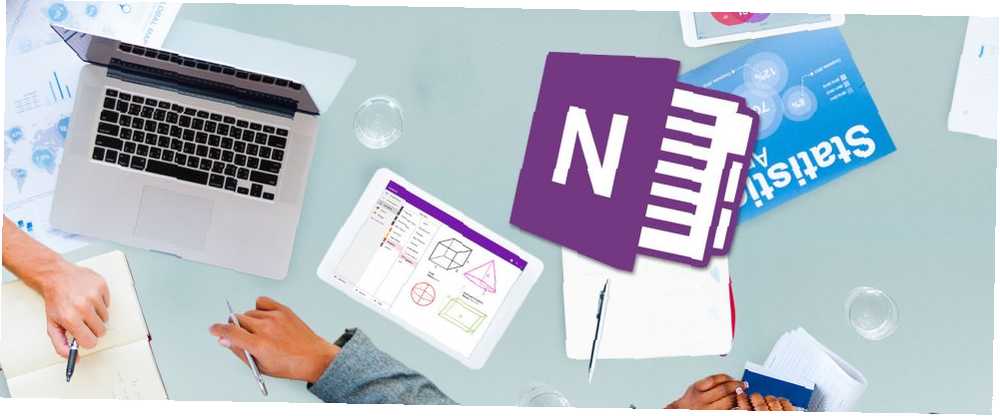
Michael Cain
0
3697
231
Microsoft OneNote es una poderosa herramienta gratuita para capturar sus notas digitales y manuscritas. La única guía de OneNote que necesitará La única guía de OneNote que necesitará OneNote es una poderosa aplicación para tomar notas. Es multiplataforma y está bien integrado en Microsoft Office. ¡Lea esta guía para convertirse en un profesional de OneNote! . Sin embargo, puede hacer mucho más que eso. OneNote es particularmente útil para la productividad laboral.
A continuación, veremos cinco formas en que puede usar OneNote para hacer más en el trabajo.
1. Use notas rápidas para guardar sus mejores ideas
Como muchas personas, probablemente obtenga algunas de sus ideas más brillantes relacionadas con el trabajo en los momentos más inesperados. Tal vez te caigan en la cabeza durante un viaje o cuando estás en la ducha. El trabajo es algo en lo que las personas piensan mucho.
Afortunadamente, OneNote tiene una función incorporada para recopilar los pensamientos que importan. Se llama Notas rápidas. Piense en Quick Notes como una de las muchas capacidades que lo ayudan a tomar mejores notas con OneNote. 12 Consejos para tomar mejores notas con Microsoft OneNote. 12 Consejos para tomar mejores notas con Microsoft OneNote. Estos 12 consejos le muestran cómo tomar mejores notas en Microsoft OneNote. Hoy en día, la toma de notas digitales se trata tanto de la habilidad como de la herramienta.. .
Cuando use OneNote en una PC, presione el Tecla de Windows + N. Hacer eso abre un pequeño teclado en OneNote.
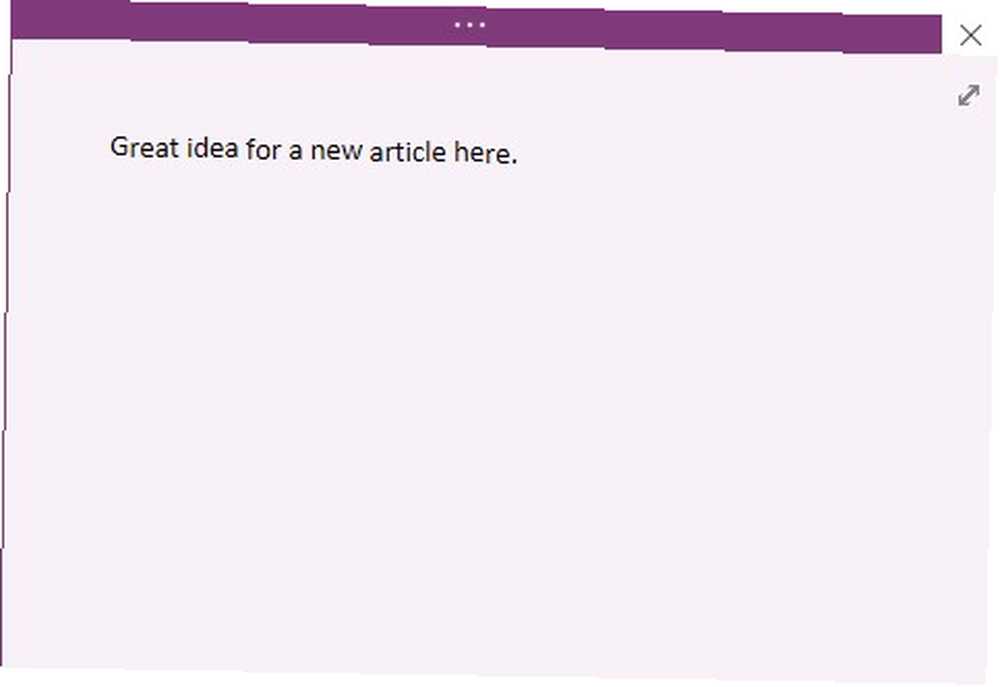
Simplemente escriba su idea y cierre la ventana.
Cuando desee ver sus Notas rápidas más adelante, puede hacerlo utilizando la pestaña desplegable de cuadernos en la parte superior de la pantalla.
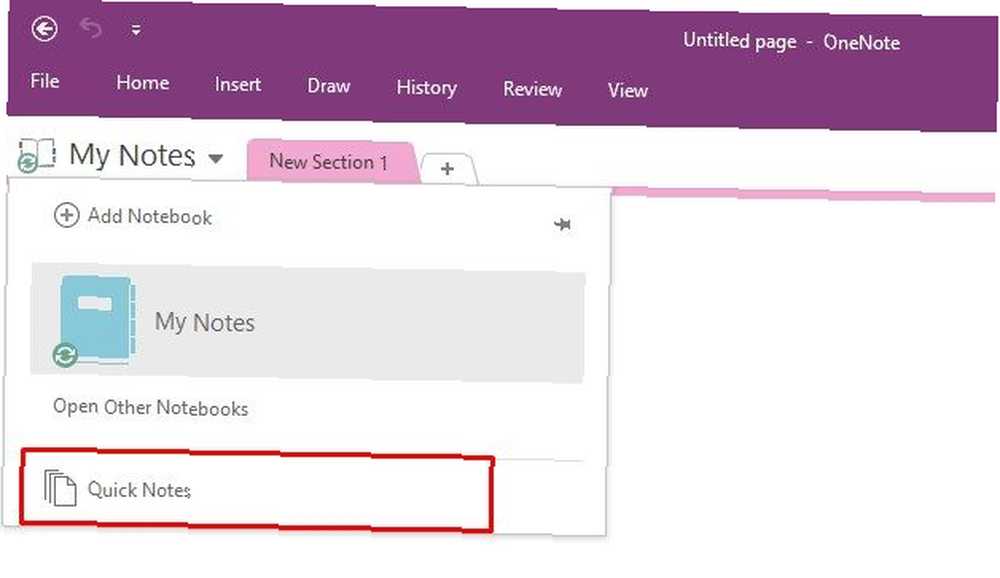
¿Estás cansado de anotar puntos en trozos de papel y luego perderlos? Quick Notes es una mejor opción. Guarda automáticamente lo que escribes, manteniendo tus buenas ideas en un solo lugar..
2. Integrar con Outlook para la gestión de proyectos
La mayoría de la gente piensa en OneNote como un cuaderno digital, pero también funciona bien como una herramienta de gestión de proyectos.
Para utilizar el software de esta manera, primero debe integrarlo con Outlook. Ese programa ya tiene una función de gestión de proyectos a través de la sección Tareas. Puede abrir una tarea individual y escribir una nota al respecto, pero las habilidades para tomar notas dentro de Outlook son bastante limitadas. Afortunadamente, la integración de Outlook y OneNote para la gestión de proyectos Convierte Outlook en una herramienta de gestión de proyectos con OneNote Integration Convierte Outlook en una herramienta de gestión de proyectos con OneNote Integration OneNote puede hacer más de lo que piensas. Le mostraremos cómo convertir su lista de tareas de Outlook en una poderosa herramienta de administración de proyectos utilizando el complemento OneNote para Outlook. solo toma un segundo.
En Outlook, vaya a Expediente menú en la parte superior izquierda, luego seleccione Opciones. Luego verá un panel correspondiente. Mire en el lado izquierdo y seleccione el Complementos opción.
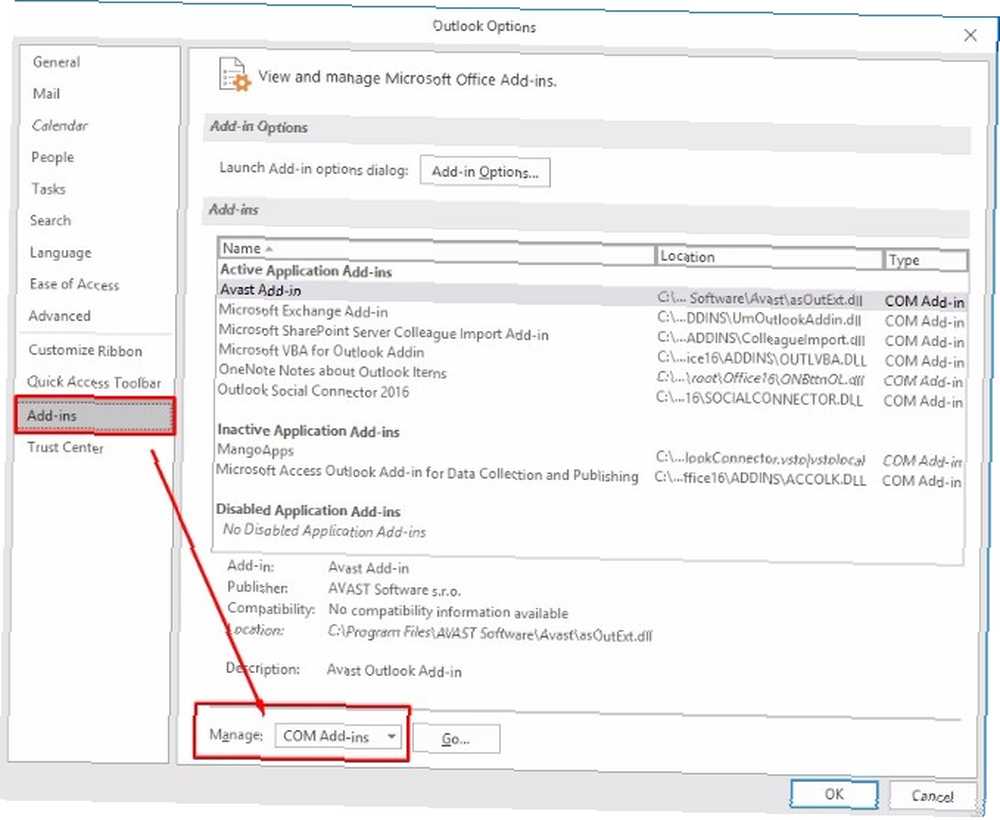
Luego, encuentra el Gestionar sección en la parte inferior de esa ventana que incluye una lista desplegable. Cambiar el menú desplegable para elegir Complementos COM. Haga clic en el Ir botón a la derecha inmediata del menú desplegable.
Luego accederás a una pantalla con muchas casillas de verificación. Todos están bajo el encabezado Complementos disponibles, y OneNote debería ser parte de la lista. Encuentra el que dice Notas de OneNote sobre los elementos de Outlook y haga clic en el cuadro a la izquierda para que aparezca una marca de verificación.
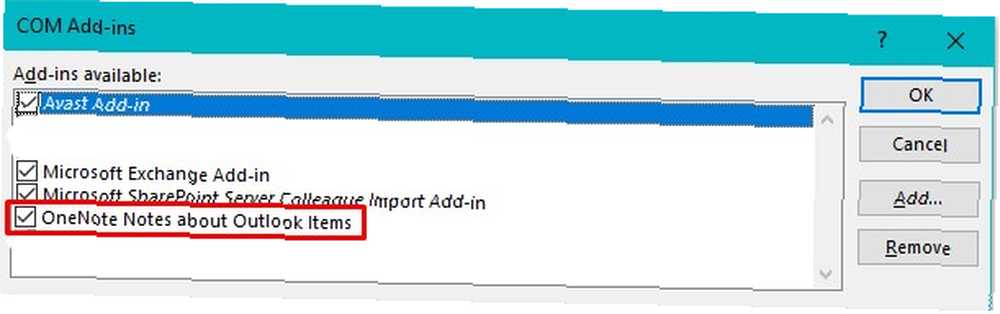
Finalmente, haz clic en Okay botón a la derecha. Ahora debería tener un botón OneNote en la parte superior del panel de tareas de Outlook.
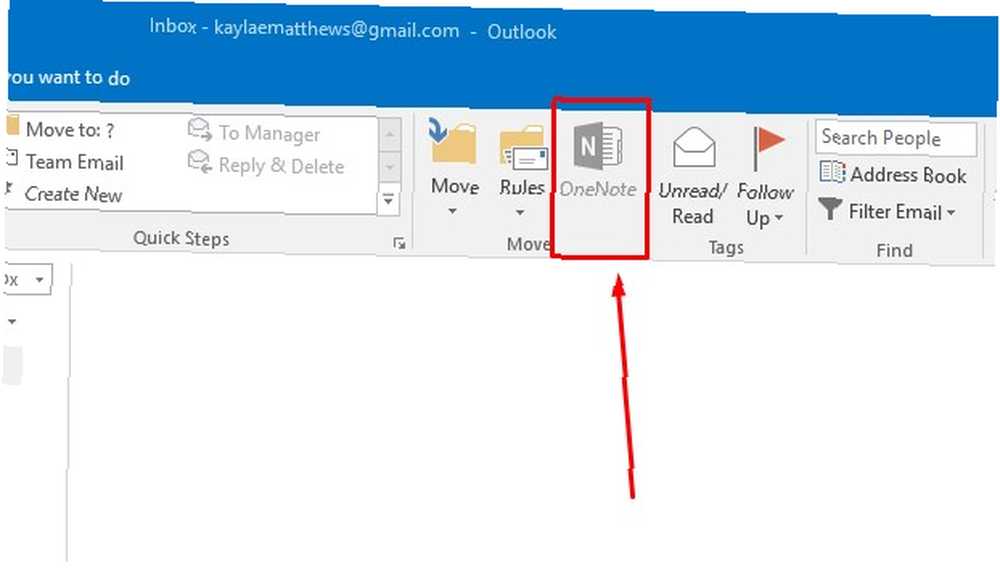
A continuación, abra OneNote y cree un nuevo cuaderno para tareas de gestión de proyectos. Seleccione para almacenar el cuaderno en Mi computadora y darle un nombre descriptivo.
A continuación, cree secciones para los diferentes tipos de tareas de gestión de proyectos que ve a diario. Simplemente haga clic derecho en cualquier pestaña de sección existente en el cuaderno y seleccione Nueva sección. Entonces, hazle un nombre.
Al hacerlo, se coloca una pestaña en la parte superior de OneNote para cada sección de su cuaderno. También crea secciones separadas en el panel izquierdo de OneNote. Ahora, simplemente comience a agregar tareas a cada una según sea necesario.
Entonces, ¿qué pasa con el uso de OneNote y Outlook juntos? Comience creando un Tareas de Outlook entrada como siempre.
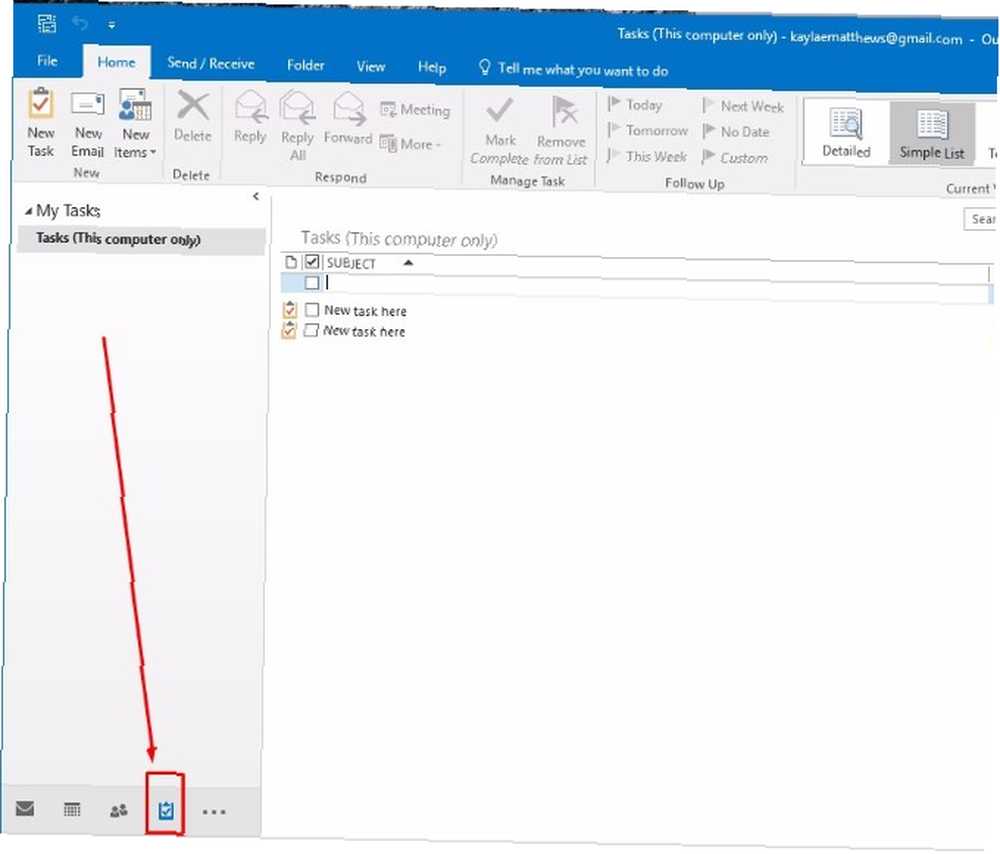
Haga clic en la tarea para resaltarla, luego haga clic en Botón OneNote en la parte superior de la interfaz de Outlook. OneNote luego pregunta dónde colocar la tarea. Seleccionar una de las secciones en su cuaderno de gestión de tareas. Luego haga clic Okay.
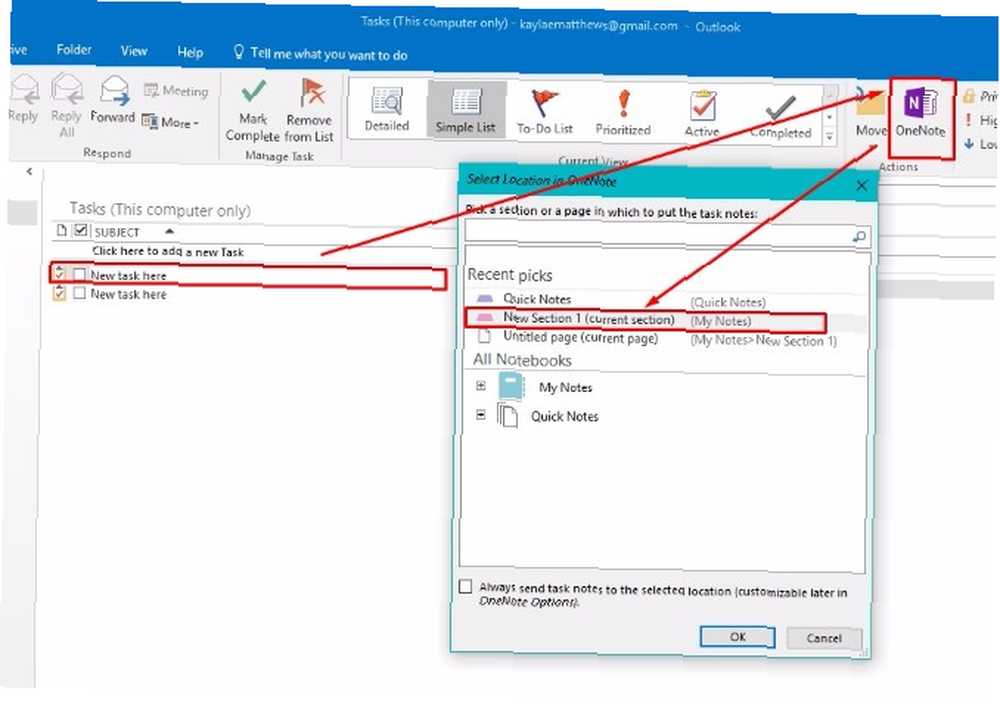
Solo recuerde que cada sección representa un proyecto en su cuaderno de administración de tareas y que cada página es una tarea.
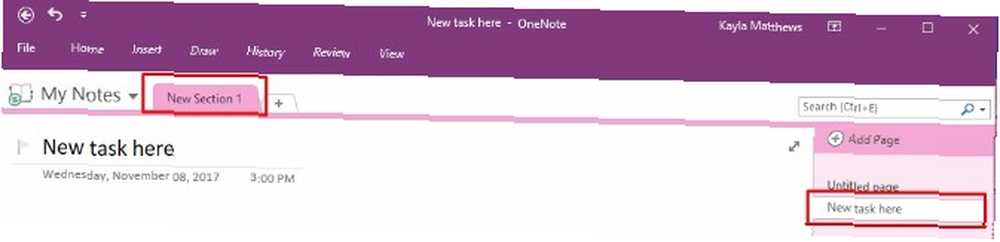
Ahora puede tomar notas libremente en OneNote que tengan relevancia para las tareas de Outlook.
3. Úselo para transcribir audio
Tal vez trabaje en el consultorio de un médico, bufete de abogados u otro lugar donde grabe notas de audio para transcribirlas más tarde. Hay muchas formas únicas de usar OneNote 10 Formas únicas de usar Microsoft OneNote 10 Formas únicas de usar Microsoft OneNote OneNote es una de las aplicaciones más subestimadas de Microsoft. Está disponible en casi todas las plataformas y puede hacer muchos trucos que no esperarías de una aplicación de mantenimiento de notas. para esto. Uno de ellos implica usarlo como tu reproductor multimedia.
Comience por encontrar el clip de audio deseado en su Explorador de archivos. Abra OneNote, luego arrastrar y soltar el archivo en la interfaz de OneNote. Si es necesario, organice el archivo para que no interfiera con la escritura.
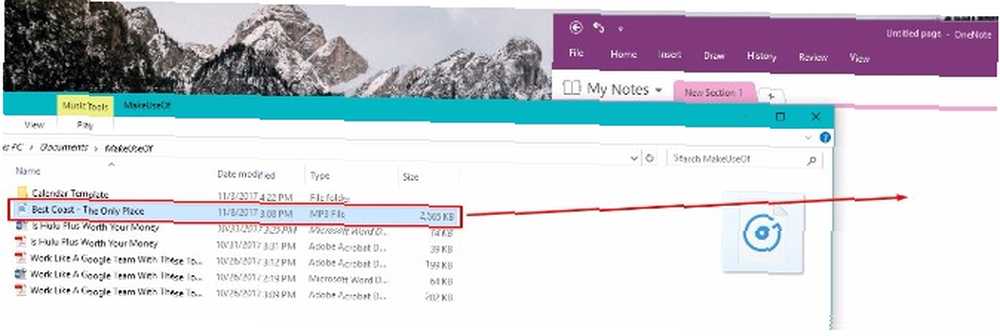
Luego, haga clic en el jugar botón y comience a escribir lo que escucha directamente en la página del cuaderno de OneNote.
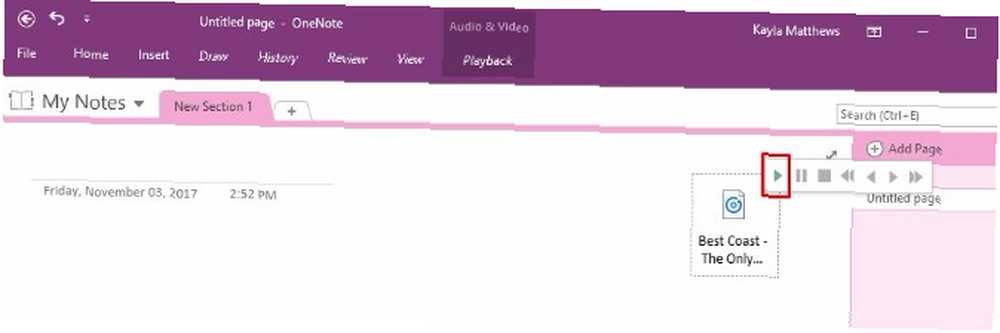
El archivo de audio se convierte en parte de la página de OneNote a medida que trabaja, lo que permite una transcripción sin problemas.
4. Use OneNote para crear sus propias notas de acantilado
Quizás leas mucha documentación crítica para el trabajo. O tal vez esté ganando créditos de educación continua para su carrera. Tal vez esté tomando una clase nocturna en una universidad comunitaria relacionada con su trabajo. Cuando necesite aprovechar al máximo los libros o documentos relacionados con el trabajo que está leyendo, recurra a OneNote.
¿Recuerdas los suplementos de Cliffs Notes que facilitaron las tareas de lectura en la escuela secundaria? Puede compilar sus propias notas de acantilados en OneNote Cómo recopilar notas de acantilados con OneNote Cómo recopilar notas de acantilados con OneNote ¿Toma notas de los libros que está leyendo? Hazlo en OneNote y crea tu propia colección de notas de acantilado. Te mostraremos como! .
Comience creando un cuaderno para reflejar el título del libro o elija otro nombre para ayudar a identificarlo. Entonces, busque el Nueva pagina botón en la parte superior derecha de la ventana de OneNote. Tiene un signo más (+) a la izquierda. Haga que cada página nueva refleje un capítulo del libro.
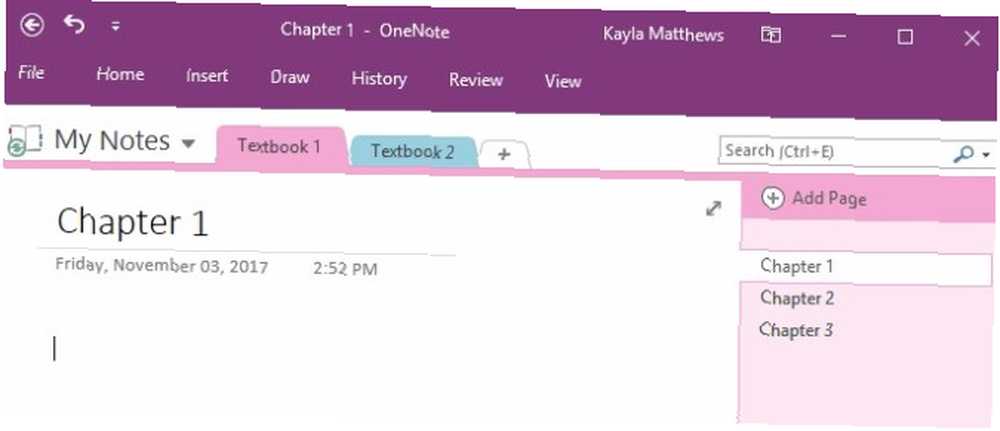
Alternativamente, cree subpáginas para los temas cubiertos en un capítulo y dependa de la estructura organizativa principal / secundaria.
Mire en el lado derecho de la pantalla de OneNote y haga clic en la página del capítulo. Encuentra el flecha pequeña junto al botón Nueva página. Haga clic para crear una nueva página debajo de la actual..
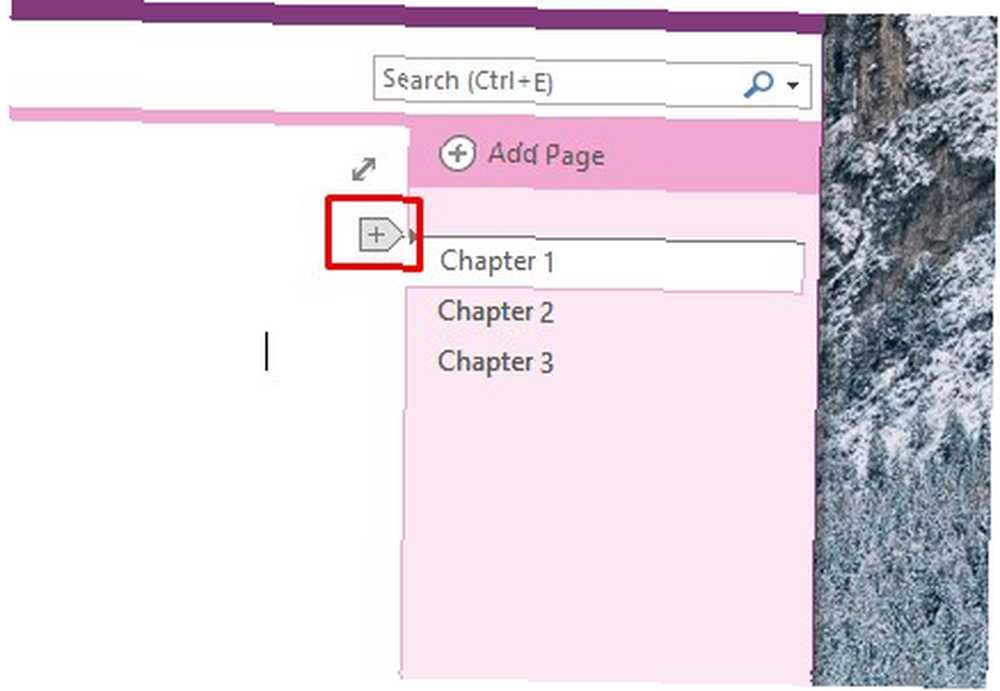
Luego, haga clic derecho en la nueva página y haga clic en Hacer subpágina.
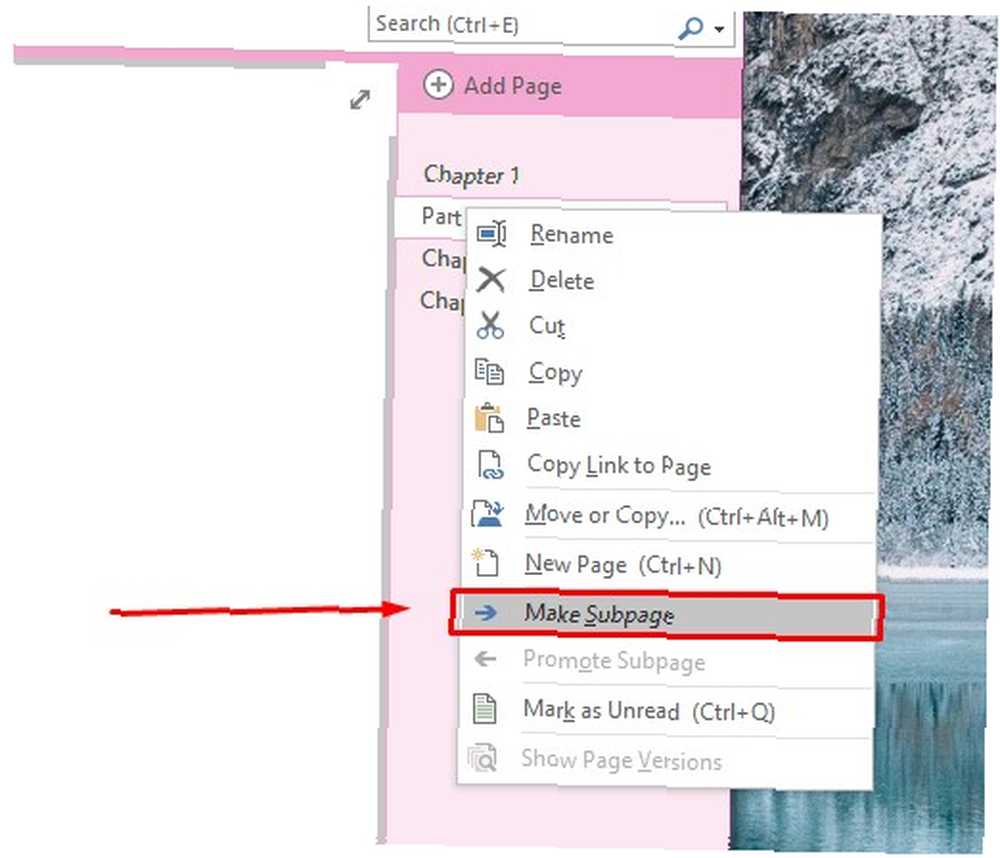
Ahora puede guardar y organizar fácilmente todo lo que aprende!
5. Úselo para hacer todas sus listas de tareas
No es sorprendente que OneNote sea una aplicación de lista fantástica. 6 consejos para usar OneNote como su lista de tareas pendientes 6 consejos para usar OneNote como su lista de tareas pendientes ¿Está aprovechando al máximo su lista de tareas pendientes de OneNote? Aplique nuestros consejos para obtener mejores listas de verificación de OneNote. . Incluso puede usar métodos abreviados de teclado para hacer listas de verificación rápidamente. Estas listas útiles lo guían a través de su jornada laboral, reduciendo la probabilidad de olvidar algo.
Comience escribiendo una línea de texto que es la primera tarea en su lista de verificación.
Luego, resáltalo y presiona Ctrl + 1 en tu teclado Ese acceso directo agrega una casilla de verificación a la izquierda de lo que escribió.
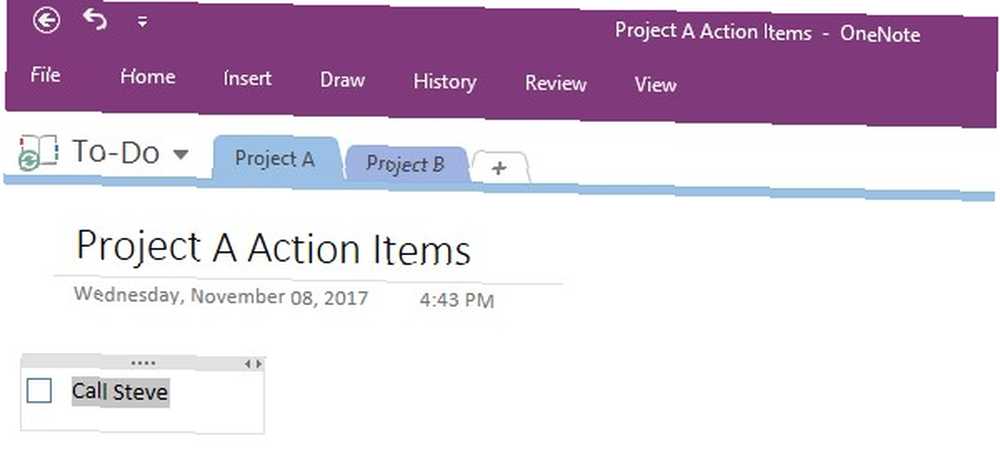
¿Quiere llamar la atención sobre un paso especialmente importante? presione el Ctrl + 2 al mismo tiempo. Esas acciones agregan una estrella en lugar de una casilla de verificación, aunque puede mantener tanto la estrella como la casilla de verificación si lo prefiere.
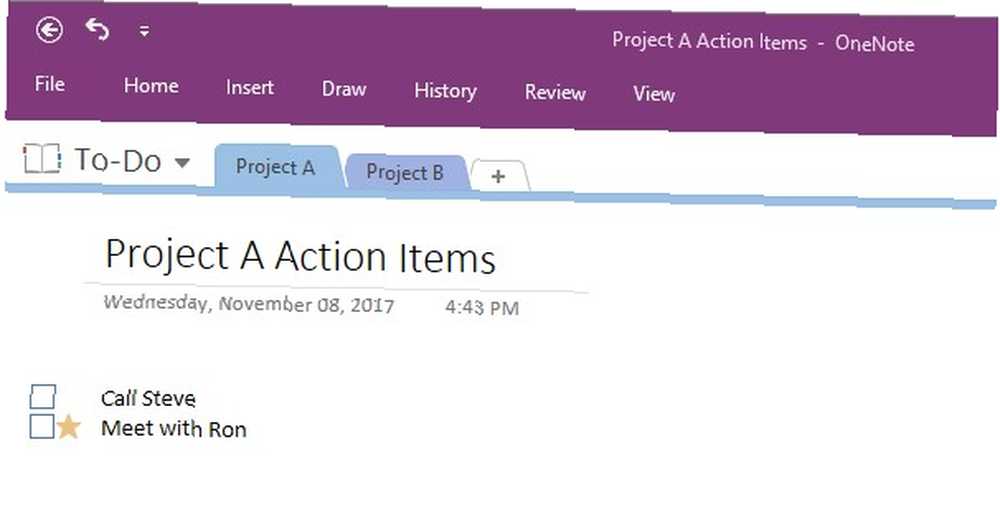
También es posible que desee separar las tareas en listas con viñetas.
Es un método particularmente útil si te sientes atraído en todas las direcciones y necesitas ayuda para concentrarte. Utilizar Ctrl +. (período) para crear una lista con viñetas.
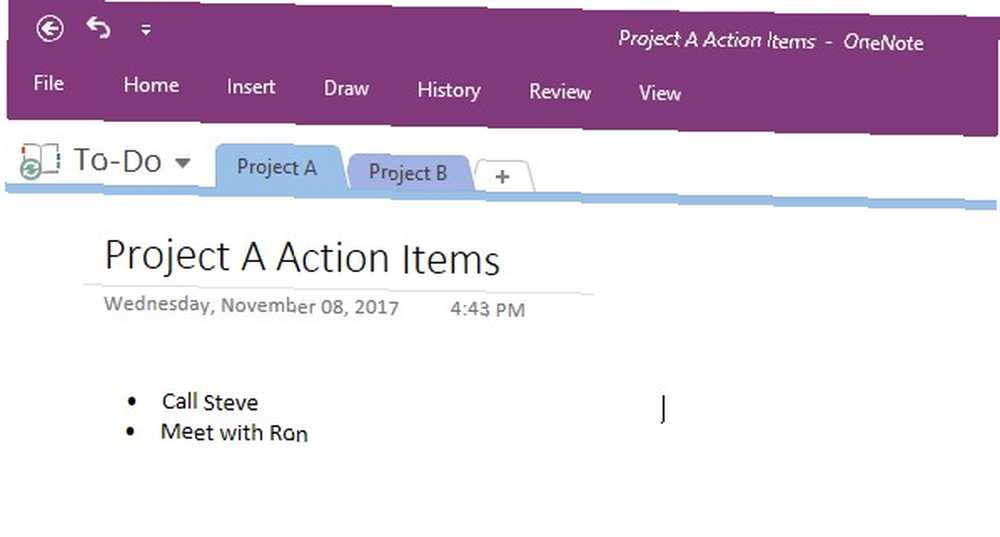
Hay muchas otras formas de trabajar con listas en OneNote, pero estos atajos de teclado solo lo ayudan a comenzar bien.
¿Cómo usará OneNote en el trabajo esta semana??
OneNote es una herramienta multifuncional que ofrece un potencial abundante independientemente de su trabajo o lugar de trabajo.
Cuando aplique las sugerencias anteriores, estará bien equipado para confiar en OneNote para mejorar la productividad Cómo organizar OneNote para un sistema productivo Cómo organizar OneNote para un sistema productivo OneNote tiene características organizativas que le permiten hacer más con él que solo manteniendo notas. Te mostramos cómo usarlos de manera efectiva. .
¿Qué usará OneNote para lograr en el trabajo esta semana??











